Entfernen der unteren Rolle aus der Rolleneinheit (Option)
Gehen Sie wie folgt vor, um Rollenpapier aus der Rolleneinheit zu entnehmen.
 Hinweis
Hinweis
-
Wenn Sie bedrucktes Rollenpapier schneiden müssen, wählen Sie im Druckermenü Zufuhr/Schnitt aus und schneiden Sie das Rollenpapier an der gewünschten Position. (Siehe "Festlegen der Schnittmethode für Rollen.")
-
Tippen Sie auf den Anzeigebereich für die Papiereinstellungen auf dem Home-Bildschirm des Touchscreen.

 Hinweis
Hinweis-
Wenn der Home-Bildschirm nicht angezeigt wird, tippen Sie auf die Schaltfläche Home.
-
-
Tippen Sie auf den Bereich
 .
. -
Tippen Sie auf Papier entfernen.
-
Überprüfen Sie die Meldung auf dem Touchscreen und tippen Sie auf Ja.
Die Rolle ist aufgerollt.
 Wichtig
Wichtig-
Wenn Verbleibnd. Rollenmenge verwalt. im Menü Bedienfeld auf Aktivieren eingestellt ist, wird an der Vorderkante des Rollenpapiers ein Strichcode gedruckt.
Entfernen Sie das Rollenpapier erst nach dem Drucken des Strichcodes. Die Verfolgung des verbleibenden Rollenpapiers ist nicht möglich. (Siehe "Verfolgung der noch verbleibenden Rollenpapiermenge.")
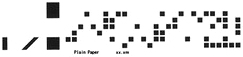
-
-
Drehen Sie den Rollenhalter mit beiden Händen in Pfeilrichtung, um das Rollenpapier zurückzuspulen.
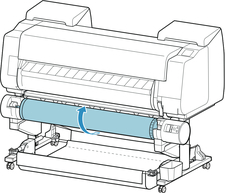
-
Stellen Sie den Schalter der Rollenhaltersperre an der Rolleneinheit in die Entriegelungsposition.

-
Halten Sie den Rollenhalter an den Flanschen (A), und entnehmen Sie ihn aus der Rollenhalternut.
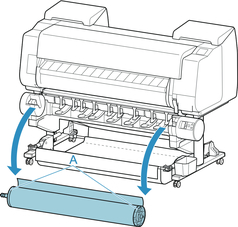
 Hinweis
Hinweis-
Anweisungen zum Entfernen des Rollenpapiers aus dem Rollenhalter finden Sie unter "Entfernen von Rollen aus dem Rollenhalter."
-
Zum Einlegen von neuem Papier in den Drucker zu diesem Zeitpunkt, finden Sie unter "Einlegen der oberen Rolle in den Drucker."
-

